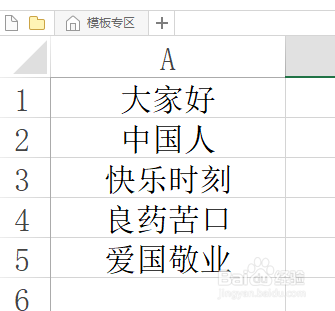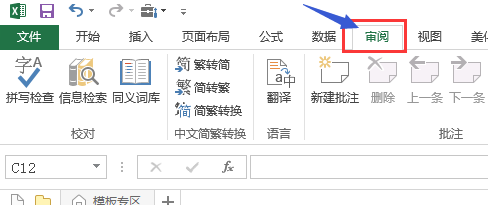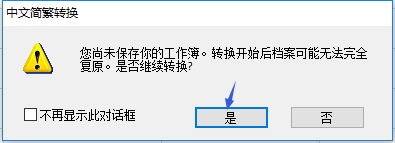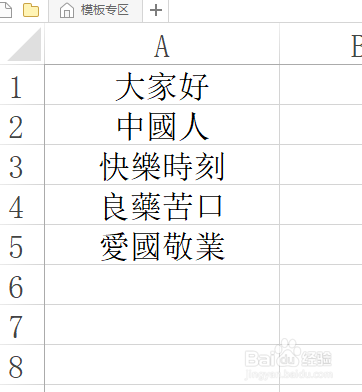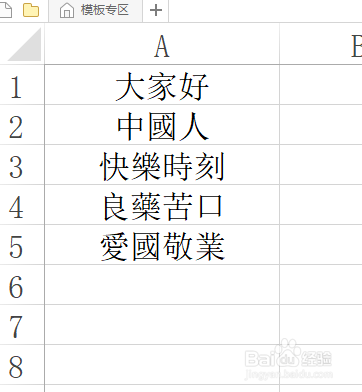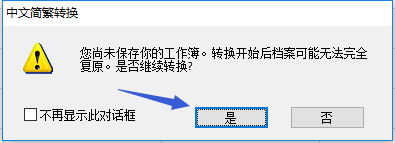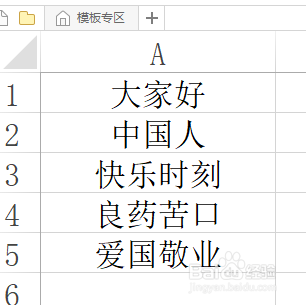Excel实现单元格内容简体字/繁体字的切换技巧
Excel如何快速实现简体字和繁体字的切换,如果您感兴趣的话,不妨看看本篇教程。
工具/原料
Excel(以13版为例)
一、简体字转繁体字
1、本教程以下图中的数据为例。
2、找到菜单栏中的审阅。
3、在审阅栏下面找到简转繁按钮。
4、点击按钮,弹出警告对话框,选择是即可。
二、繁体字转简体字
1、以下列Excel单元格内汉字为例。
2、找到审阅项下的简繁转换按钮。
3、在弹出的窗口中,选择繁体字转简体字。
4、弹出警告对话框,选择是即可。
声明:本网站引用、摘录或转载内容仅供网站访问者交流或参考,不代表本站立场,如存在版权或非法内容,请联系站长删除,联系邮箱:site.kefu@qq.com。
阅读量:41
阅读量:92
阅读量:29
阅读量:45
阅读量:56